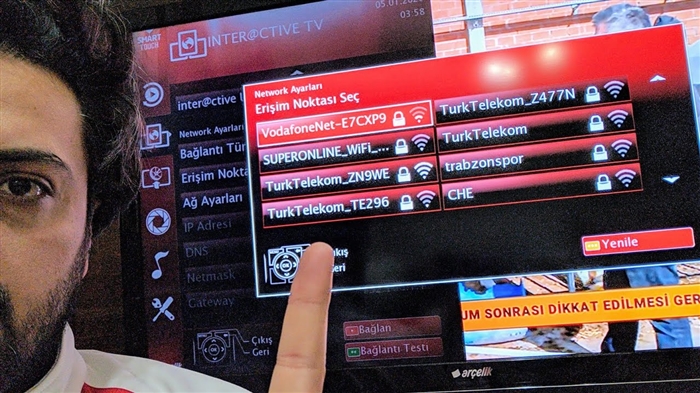Bu makale, dizüstü veya masaüstü bilgisayarlarında sarı ünlem işareti şeklinde bir simgeye sahip bir "Ağ Denetleyicisi" veya "USB2.0 WLAN" cihazı gören herkes için yararlı olacaktır. Ve aynı zamanda, Wi-Fi veya bir ağ kartı (bir ağ kablosuyla bağlantı) çalışmıyor. Şimdi bu cihazların ne olduğunu, neden "Diğer cihazlar" bölümünde olduklarını, onlar için bir sürücünün nasıl bulunup indirileceğini ve çalıştırılacağını öğreneceğiz.
Her şeyi olabildiğince basit bir şekilde açıklamaya çalışacağım.
- Ağ denetleyicisi - LAN adaptörü (ağ kartı) veya WLAN (kablosuz Wi-Fi adaptörü) olabilir. Neden sarı bir simgeyle gösteriliyor ve Diğer Aygıtlar olarak tanımlanıyor? Bunun nedeni, Windows'un bunun bir çeşit ağ denetleyicisi (bir ağa, İnternete bağlanmak için bir aygıt) olduğunu "anlaması", ancak hangisinin ve bununla nasıl çalışılacağını anlamamasıdır.
 Yukarıdaki ekran görüntüsüne bir göz atın. Ağ Adaptörleri bölümünde, sadece Ethernet Denetleyicisi vardır. Bu, bu durumda "Ağ Denetleyicisi" nin büyük olasılıkla bir Wi-Fi adaptörü olduğu anlamına gelir. Bu ağ denetleyicisi için sürücü olmadığından sistem tarafından algılanmaz. Ve yapmanız gereken tek şey gerekli sürücüyü indirmek ve kurmaktır. Bu yazıda ne yapacağız.
Yukarıdaki ekran görüntüsüne bir göz atın. Ağ Adaptörleri bölümünde, sadece Ethernet Denetleyicisi vardır. Bu, bu durumda "Ağ Denetleyicisi" nin büyük olasılıkla bir Wi-Fi adaptörü olduğu anlamına gelir. Bu ağ denetleyicisi için sürücü olmadığından sistem tarafından algılanmaz. Ve yapmanız gereken tek şey gerekli sürücüyü indirmek ve kurmaktır. Bu yazıda ne yapacağız. - USB2.0 WLAN Aygıt Yöneticisi'nde "Çeşitli Aygıtlar" sekmesi altında sıklıkla görebileceğiniz başka bir aygıttır. Burada daha kolay. Adı WLAN (Kablosuz LAN) içerdiğinden bu kesinlikle bir Wi-Fi bağdaştırıcısıdır.
 Ve bu, bilgisayarınıza bağladığınız harici USB adaptörüdür. Ancak sistemde gerekli sürücünün bulunmaması nedeniyle, Windows onunla nasıl çalışacağını bilmiyor. Doğru sürücüyü kurarak her şey çözülür.
Ve bu, bilgisayarınıza bağladığınız harici USB adaptörüdür. Ancak sistemde gerekli sürücünün bulunmaması nedeniyle, Windows onunla nasıl çalışacağını bilmiyor. Doğru sürücüyü kurarak her şey çözülür.
Sorun, aygıt yöneticisinde bir tür "USB2.0 WLAN" aygıtı veya "Ağ denetleyicisi" olması değil, Wi-Fi ağının veya ağ kartının çalışmamasıdır. Bu genellikle Windows'u yükledikten veya yeniden yükledikten sonra olur. Yeni bir PC veya dizüstü bilgisayar satın aldıktan sonra. Ve ayrıca Wi-Fi adaptörünü sabit bir bilgisayara bağladıktan sonra.
Windows 10'da bu tür durumların çok daha azı vardır. Bunun nedeni, sistemin çok sayıda ağ bağdaştırıcısını "tanıması" ve kural olarak gerekli sürücüleri kendi kendine yüklemesidir. Ve Windows 7 ve Windows 8 söz konusu olduğunda, çoğu zaman sürücüleri manuel olarak indirip yüklemeniz gerekir. Özellikle Wi-Fi adaptörlerinde. Çoğu durumda ağ kartları algılanır ve otomatik olarak çalışır.
Sürücüyü kurduktan sonra bilinmeyen bir aygıt algılanmalı, "Ağ bağdaştırıcıları" sekmesinde görünmeli ve çalışmalıdır. Öyleyse en önemli şeye geçelim.
"Ağ Denetleyicisi" cihazı için hangi sürücü indirilecek?
Öncelikle ne tür bir cihaz olduğunu belirlemeye çalışalım. Yukarıda yazdığım gibi, büyük olasılıkla bu bir Wi-Fi bağdaştırıcısıdır.
Aygıt Yöneticisi'nde "Ağ Denetleyiciniz" varsa dizüstü bilgisayardasonra "Ağ bağdaştırıcıları" sekmesinde ne olduğuna bakın. Yalnızca bir ağ kartı (LAN, PCIe GBE) varsa veya hiçbir şey yoksa, bu kesinlikle bir Wi-Fi modülüdür.
Dizüstü bilgisayarınız için Wi-Fi sürücüsünü resmi web sitesinden indirmeniz gerekir. Sürücünün yalnızca modeliniz ve kurulu işletim sisteminiz için indirilmesi gerekir.
Bilgisayarınızda (ana kart), dizüstü bilgisayarınızda veya adaptörünüzde bir disk varsa, büyük olasılıkla gerekli sürücü oradan yüklenebilir.
Burada bunun nasıl yapılacağını açıklamayacağım, ancak gerekli yazılımı indirip yükleyebileceğiniz gerekli makalelere bağlantılar vereceğim:
- Windows 7'de bir Wi-Fi adaptörüne sürücü nasıl kurulur?
- Sürücüyü Windows 10'da Wi-Fi'ye yükleme
- ASUS dizüstü bilgisayarlarda ağ adaptörü sürücüsünü bulma ve yükleme
- Acer dizüstü bilgisayar için Wi-Fi ve LAN sürücüsünün yüklenmesi
- Bir ağ kartı (Ethernet denetleyicisi) için hangi sürücü gereklidir? - ağ kartı (LAN) ile ilgili bir sorununuz varsa.
Size en uygun makaleye gidin, sürücüyü bulun ve indirin, ardından yükleyin. Herşey çalışacak.
Bu problemin varsa bir masaüstü bilgisayardaharici bir USB veya dahili PCI ağ bağdaştırıcısı bağladığınız takdirde, aşağıda açıklanan yönteme bakın (USB2.0 WLAN için).
Eğer sen tanımlayamadıne tür bir ağ denetleyicisi olduğunu ve ihtiyacınız olan sürücüyü bulamadığınızı, ardından bu makalenin sonunda bulabileceğiniz yöntemi kullanın (donanım kimliğine göre arama yapın).
USB2.0 WLAN sürücüsü
"USB2.0 WLAN" adından, bunun bir USB bağlantı noktasına takılı bir kablosuz ağ adaptörü olduğunu tahmin etmek kolaydır. Şuna benzerler:

Bağladığınız adaptörün bir marka ve modeli olmalıdır. Bu nedenle, sürücünün üreticinin resmi web sitesinden indirilmesi gerekir. Örneğin: TP-Link, ASUS, Tenda, D-Link vb. Ve belirli bir model için. Yazılım ayrıca bir diskten de kurulabilir. Mümkünse ve disk dahil edildi.
Örnek olarak, TP-Link TL-WN722N adaptörü için bir sürücü bulma ve yükleme hakkındaki makaleye bakabilirsiniz.
Diğer üreticilerle aynı şekilde. Resmi siteye gidiyoruz ve sitede yapılan arama sayesinde cihazımızın modeline göre indirmeleri olan bir sayfa buluyoruz. Veya Google veya Yandex aracılığıyla doğrudan modele göre arama yapıyoruz. Ancak sadece resmi sitelere gidin.
Üreticisi veya modeli olmayan Çin Wi-Fi adaptörleri vardır. Veya üreticinin bir web sitesi bile yok. Bu durumda, gerekli sürücüleri kimliğe göre bulmayı deneyebilirsiniz. Makalede bununla ilgili daha fazlası.
Genellikle, bilinmeyen bir USB2.0 WLAN cihazına yazılım yüklemede herhangi bir sorun yoktur. Cihazın belirli modelini bildiğimizden beri. Ama yine de farklı durumlar var.
Evrensel yol, donanım kimliğine göre bir sürücü aramaktır.
Aygıt Yöneticisi'nde, USB2.0 WLAN, Ağ Denetleyicisi veya diğer bilinmeyen aygıtların özelliklerini açın.

Açılır menüden "Özellikler" sekmesinde "Ekipman Kimliği" ni seçin. Listedeki ilk satırı kopyalayın.

Https://devid.info/ru/ web sitesine gidin
Kopyalanan satırı arama alanına yapıştırın ve Enter'a veya "Ara" düğmesine basın.

Bir sürücü listesi görünmelidir.
Sitede bir mesaj görünürse "Sürücüyü bulamıyoruz", ardından metnin bir kısmını silin. Yalnızca VID ve PID bilgilerini bırakın. Örneğin, "PCI VEN_168C & DEV_0032 & SUBSYS_2C971A3B & REV_01" altında hiçbir şey bulunmaz. Ancak "PCI VEN_168C & DEV_0032" için sürücü bulundu.
Sizin için çalışmayan sürücüleri dışarıda bırakmak için bilgisayarınızda yüklü olan Windows sürümünü seçebilirsiniz.

Gördüğünüz gibi, USB2.0 WLAN'ım TP-LINK Kablosuz USB Adaptörü çıktı.
Listedeki ilk sürücüyü açıp indirebilirsiniz.

Arşivi bilgisayarınıza kaydedin.
Nasıl kurarım?
Dosyaları arşivden bir klasöre çıkarın. Klasör içerikleriniz farklı olabilir. Alt klasörler olabilir.

Varsa .exe dosyasını açın, ardından kurulumunu çalıştırın ve talimatları izleyin.
Değilse (yukarıdaki ekran görüntüsünde olduğu gibi, yalnızca dosyalar), ardından cihaz yöneticisinde, "Ağ denetleyicisi" veya "USB2.0 WLAN" üzerine tekrar sağ tıklayın ve "Sürücüyü güncelle" menü öğesini seçin.

"Bu bilgisayardaki sürücüleri ara" maddesine tıklayın.

Sürücülerin bulunduğu klasörü seçin ve "İleri" ye tıklayın.

Sürücü cihaz için uygunsa, kurulum devam edecek ve "Windows sürücüleri başarıyla güncelledi" mesajı görünecektir.

Bu kadar. Aygıt Yöneticisi'nde sarı simgeli aygıt kaybolmalı ve yeni bağdaştırıcı Ağ Bağdaştırıcıları bölümünde görünmelidir.

Wi-Fi çalışmalıdır. Ya da bir ağ kartı.
Bir Wi-Fi adaptörü kurduysanız ve bilgisayar hala Wi-Fi ağını görmüyorsa (ancak simge değiştiyse), WLAN Otomatik Yapılandırma Hizmetinin etkin olup olmadığını kontrol edin.
Umarım sana yardım edebilmişimdir. Sizin için bir şeyler ters giderse, yorumlarda sorular sorun. Hemen cihaz yöneticisinden ekran görüntüleri ekleyin. Yardım etmeye çalışıyorum!

 Yukarıdaki ekran görüntüsüne bir göz atın. Ağ Adaptörleri bölümünde, sadece Ethernet Denetleyicisi vardır. Bu, bu durumda "Ağ Denetleyicisi" nin büyük olasılıkla bir Wi-Fi adaptörü olduğu anlamına gelir. Bu ağ denetleyicisi için sürücü olmadığından sistem tarafından algılanmaz. Ve yapmanız gereken tek şey gerekli sürücüyü indirmek ve kurmaktır. Bu yazıda ne yapacağız.
Yukarıdaki ekran görüntüsüne bir göz atın. Ağ Adaptörleri bölümünde, sadece Ethernet Denetleyicisi vardır. Bu, bu durumda "Ağ Denetleyicisi" nin büyük olasılıkla bir Wi-Fi adaptörü olduğu anlamına gelir. Bu ağ denetleyicisi için sürücü olmadığından sistem tarafından algılanmaz. Ve yapmanız gereken tek şey gerekli sürücüyü indirmek ve kurmaktır. Bu yazıda ne yapacağız. Ve bu, bilgisayarınıza bağladığınız harici USB adaptörüdür. Ancak sistemde gerekli sürücünün bulunmaması nedeniyle, Windows onunla nasıl çalışacağını bilmiyor. Doğru sürücüyü kurarak her şey çözülür.
Ve bu, bilgisayarınıza bağladığınız harici USB adaptörüdür. Ancak sistemde gerekli sürücünün bulunmaması nedeniyle, Windows onunla nasıl çalışacağını bilmiyor. Doğru sürücüyü kurarak her şey çözülür.